- Home
- Operazioni di base
- Punto 5: Classificare immagini fisse o filmati
Dimensione carattere
- S
- M
- L
Punto 5: Classificare immagini fisse o filmati
In ViewNX-i, è possibile ordinare le immagini fisse o i filmati e visualizzare solo i file filtrati in base a condizioni specifiche. È inoltre possibile applicare etichette o classificazioni alle immagini e utilizzarle come condizioni di filtraggio. Utilizzando il Cassetto delle foto è possibile raggruppare immagini provenienti da cartelle diverse.
Quando si classificano i file, impostare l'area di lavoro su [Esplorazione].
- Applicazione di etichette o classificazione
- Visualizzazione dei soli file desiderati (barra Filtro)
- Inserimento di immagini o filmati nel Cassetto delle foto
Applicazione di etichette o classificazione
La funzione di etichettatura permette di classificare le immagini con etichette da 1 a 9. Alle immagini senza etichetta viene automaticamente assegnata l'etichetta 0. Ogni etichetta è identificata da un colore univoco.
La funzione di classificazione permette di valutare le immagini o i filmati attribuendo un punteggio da una a cinque stelle in ordine di importanza, o di contrassegnare le immagini candidate all'eliminazione.
Ciascuna immagine può avere un'etichetta, una classificazione o entrambe.
- Selezionare l'immagine o il filmato da etichettare o classificare.
- Selezionare [Applica etichette]/[Classifica] dal menu [Immagine].
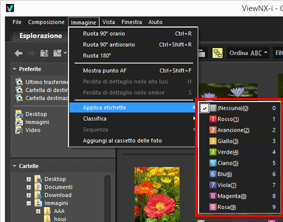 Viene applicata un'etichetta o classificazione all'immagine selezionata.L'etichettatura e la classificazione possono essere eseguite con il pulsante di accesso, che viene visualizzato quando si porta il cursore su una miniatura.Per informazioni dettagliate sul pulsante di accesso, vedere "Disposizione delle miniature".Per informazioni dettagliate sull'applicazione di etichette o classificazione di immagini, vedere "Visualizzazione/modifica delle informazioni incorporate nelle immagini".
Viene applicata un'etichetta o classificazione all'immagine selezionata.L'etichettatura e la classificazione possono essere eseguite con il pulsante di accesso, che viene visualizzato quando si porta il cursore su una miniatura.Per informazioni dettagliate sul pulsante di accesso, vedere "Disposizione delle miniature".Per informazioni dettagliate sull'applicazione di etichette o classificazione di immagini, vedere "Visualizzazione/modifica delle informazioni incorporate nelle immagini".
Visualizzazione dei soli file desiderati (barra Filtro)
È possibile visualizzare solo i file rispondenti alle condizioni specificate contenuti nella cartella corrente. Questa funzionalità è utile per circoscrivere il numero di file desiderati per il caricamento su un servizio Web o la stampa.
- Fare clic su [Filtro].
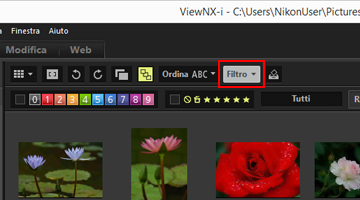 Viene visualizzata la barra Filtro.
Viene visualizzata la barra Filtro.
Visualizzazione dei file tramite selezione del formato di file desiderato.
- Fare clic sull'area a destra delle icone di classificazione per visualizzare l'elenco a discesa, quindi selezionare il formato di file desiderato.
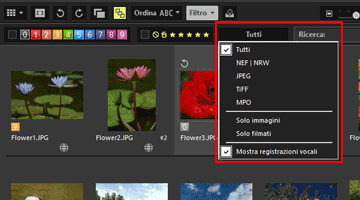 Nell'Area di visualizzazione immagine o nel Provino vengono visualizzate solo le immagini nel formato di file selezionato.
Nell'Area di visualizzazione immagine o nel Provino vengono visualizzate solo le immagini nel formato di file selezionato.
Filtraggio di immagini in base all'etichetta o alla classificazione
- Specificare le opzioni di filtraggio selezionando un'etichetta o una classificazione nella barra Filtro.
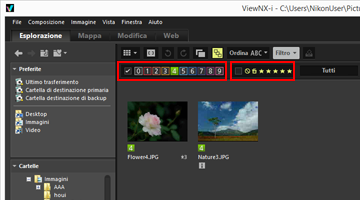 Fare clic sull'icona dell'etichetta o della classificazione desiderata per specificare le condizioni del filtro.
Fare clic sull'icona dell'etichetta o della classificazione desiderata per specificare le condizioni del filtro.- Nell'Area di visualizzazione immagine o nel Provino vengono visualizzate solo le immagini che soddisfano le condizioni specificate.
- È possibile selezionare più numeri di etichette. In alternativa, è possibile specificare un intervallo di classificazioni in base al numero di stelle. Inoltre è possibile impostare condizioni combinando numeri di etichette con le classificazioni.
- Le condizioni del filtro resteranno dopo la selezione di un'altra cartella.
Annullamento filtraggio
- Per annullare il filtraggio in base all'etichetta o alla classificazione, fare clic su
 .
. - Per annullare tutte le impostazioni dei filtri, fare clic su [Cancella] sulla barra Filtro.
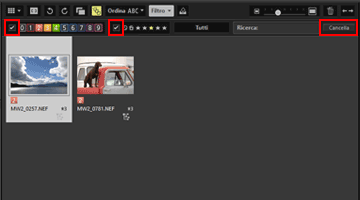
- Durante il filtraggio dei file, è possibile nascondere la barra Filtro e annullare temporaneamente il filtro facendo clic su [Filtro].
Fare nuovamente clic su [Filtro] per filtrare i file in base alle stesse condizioni.
Inserimento di immagini o filmati nel Cassetto delle foto
È possibile inserire temporaneamente immagini o filmati nel Cassetto delle foto, senza spostarli dall'attuale posizione. Questa funzionalità è utile per raggruppare i file contenuti in più cartelle prima del caricamento su un servizio Web o della stampa. Il Cassetto delle foto è visualizzato nella parte inferiore della finestra. Fare clic su  /
/ per chiuderlo.
per chiuderlo.
 /
/ per chiuderlo.
per chiuderlo.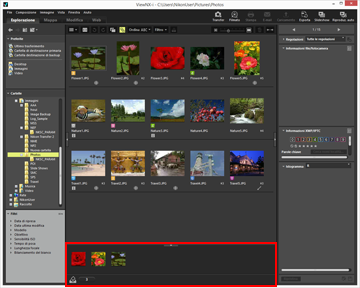
- Selezionare la miniatura da inserire nel Cassetto delle foto.
- Selezionare [Aggiungi al cassetto delle foto] dal menu [Immagine].
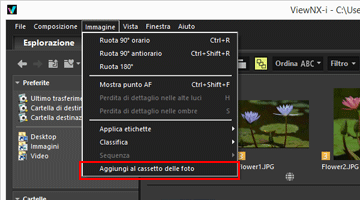 Viene visualizzato il numero di file inseriti, e le immagini inserite vengono visualizzate anche nel Cassetto delle foto, se è aperto.Quando è selezionato [Visualizzatore foto] o [Schermo intero], l'orientamento del Cassetto delle foto corrisponde a quello del Provino. Pertanto, se il Provino è visualizzato in verticale, anche i contenuti del Cassetto delle foto saranno visualizzati in verticale.Il Cassetto delle foto non viene visualizzato quando è selezionato [Nascondi Provino]. Per informazioni dettagliate sulle impostazioni di visualizzazione del Provino, vedere "Operazioni di base nella finestra di ViewNX-i".
Viene visualizzato il numero di file inseriti, e le immagini inserite vengono visualizzate anche nel Cassetto delle foto, se è aperto.Quando è selezionato [Visualizzatore foto] o [Schermo intero], l'orientamento del Cassetto delle foto corrisponde a quello del Provino. Pertanto, se il Provino è visualizzato in verticale, anche i contenuti del Cassetto delle foto saranno visualizzati in verticale.Il Cassetto delle foto non viene visualizzato quando è selezionato [Nascondi Provino]. Per informazioni dettagliate sulle impostazioni di visualizzazione del Provino, vedere "Operazioni di base nella finestra di ViewNX-i".
Inserimento nel Cassetto delle foto
- Per inserire un'immagine nel Cassetto delle foto è anche possibile trascinare una miniatura su di esso.
 è visualizzato nella Barra degli strumenti, nel Cassetto delle foto e sul pulsante di accesso. Dopo aver selezionato un'immagine, è anche possibile fare clic su
è visualizzato nella Barra degli strumenti, nel Cassetto delle foto e sul pulsante di accesso. Dopo aver selezionato un'immagine, è anche possibile fare clic su  per inserire l'immagine nel Cassetto delle foto.
per inserire l'immagine nel Cassetto delle foto.- Per informazioni dettagliate sul pulsante di accesso, vedere "Disposizione delle miniature".
- I contenuti del Cassetto delle foto vengono ripristinati in seguito al riavvio di ViewNX-i.
- Non è possibile aggiungere cartelle al Cassetto delle foto.
- I file già caricati sui servizi Web non possono essere inseriti nel Cassetto delle foto.
- Se si aggiungono immagini Selezione foto intelligente o immagini NEF/NRW + JPEG visualizzate come immagine singola, viene inserita solo l'immagine chiave.
Gestione di immagini nel Cassetto delle foto
Per selezionare un file, fare clic sulla miniatura nel Cassetto delle foto.
- Lo stato di selezione dei file delle miniature nel Cassetto delle foto non si applica all'Area di visualizzazione immagine.
- Le informazioni di scatto e le informazioni XMP/IPTC vengono visualizzate anche nella palette quando si seleziona un file nel Cassetto delle foto.
- Le impostazioni della barra Filtro non si applicano alle immagini contenute nel Cassetto delle foto.
Rimozione di immagini dal Cassetto delle foto
- Selezionare l'immagine da rimuovere dal Cassetto delle foto.
- Fare clic su
 nella Barra degli strumenti.
nella Barra degli strumenti.
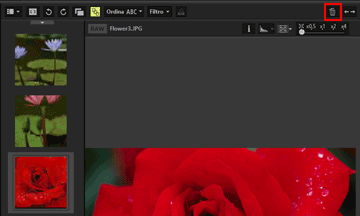
Rimozione di immagini
- Quando si rimuove un'immagine, non viene visualizzato alcun messaggio.
- Se si spostano dei file con ViewNX-i o altre applicazioni, essi vengono rimossi dal Cassetto delle foto.
- Se si eliminano dei file con ViewNX-i o altre applicazioni, i file vengono rimossi dal Cassetto delle foto.
- Se un'immagine precedentemente inserita nel Cassetto delle foto non esiste più, verrà rimossa dal Cassetto delle foto.
